Домашний интернет пользуется большой популярностью. Компания Beeline предлагает услуги соединения с Сетью, гарантируя бесперебойное подключение. Что следует предпринять, если не работает роутер Билайн? Можно ли справиться с неполадками самостоятельно?
Возможные проблемы с роутером Билайн
Неполадки могут возникнуть при первом подключении или е в процессе использования устройства. Обратите внимание, что компания предоставляет оборудование на бесплатной основе. При отсутствии видимых повреждений роутер можно произвести замену бесплатно.
Если самостоятельно определить причину дисфункций не удается, то следует позвонить в службу поддержки клиентов по тел.: 0611. Вместе с компетентным сотрудником можно выяснить, в чем заключается проблема, и принять меры для ее устранения.
Повреждения
Если микросхемы залиты водой или же оборудование подверглось механическому воздействию, то устранить поломку собственноручно не получится. В таком случае ремонт будет платным. Если роутер вышел из строя п вине пользователя, то придется заплатить за устройство, чтобы получить другую приставку.
Настройка роутера «Интернет Дома»

Провода
Среди банальных причин, почему не работает роутер Билайн, следует выделить неправильное подключение проводов. Часто пользователи устанавливают штекеры не в те разъемы или вообще забывают подключить блок питания. Для решения проблемы следует проверить правильность подсоединения устройства, в соответствии с инструкцией разработчика, которая идет в комплекте.
Роутер горит красным
Красный индикатор свидетельствует не только о поломке оборудования. Большое значение имеет значок, рядом с которым горит красная кнопка:
Для устранения неполадок, когда включены все индикаторы, следует провести перезагрузку устройства и проверить правильность подключения патч-кордов. Когда проведенные действия не дают никакого результата, рекомендуется воспользоваться услугами сервисного центра.
Неисправности
Если на устройства не горят индикаторы то, скорее всего оборудование вышло из строя. Чаще всего проблема заключается в блоке питания. Единственное решение – замена нефункционирующих элементов.
Если перегорел блок питания, то следует обратиться в офис компании, где будет произведена замена. Доплачивать в данном случае ничего не нужно.
Технические проблемы
Плохо работать оборудование может при проведении технических работ на сервере:
- Аварии на линии в случае непогоды (сильный ветер, снегопад, дождь).
- Внесение разработчиком каких-либо коррективов для улучшения качества обслуживания.
- Локальное повреждение проводов в квартире или на лестничной площадке.
Компания Beeline, как правило, уведомляет своих клиентов о запланированных технических работах на официальном сайте. Работа системы может быть приостановлена во время тестирования новых опций.
Многие пользователи считают, что проблема возникает со стороны модема и начинают перезагружать и перепрошивать оборудование. Не рекомендуется предпринимать меры до той поры, пока не убедитесь в том, что сегодня на сервере не проводятся технические работы.
Сбитые настройки
Если не работает wi-fi роутер Билайн, то рекомендуется перепроверить настройки устройства. Исправить неполадки можно самостоятельно. Для этого нужно восстановить стандартные настройки или же перепроверить и. пользуясь родной инструкцией. Можно воспользоваться помощью сотрудников службы поддержки клиентов по телефону 0611.
Перегрузка линии
Многие абоненты используют один роутер сразу для нескольких устройств. При низком тарифном плане скорости соединения не хватает для бесперебойного использования. Исправить ситуацию можно единственным способом – подключить тариф с большей скоростью соединения.

Несовместимость оборудования
После установки роутера для доступа к интернету некоторые абоненты не могут им пользоваться полноценно. Связано это с тем, что телевизор, планшет или смартфон несовместим с приставкой. Для того чтобы исключить подобные инциденты, следует заблаговременно убедиться в том, что устройства будут работать исправно, изучив технические характеристики роутера.
Сбой
Любая система может давать сбои, и роутер от Beeline не исключение. В данном случае не рекомендуется самостоятельно перепрошивать устройство. Обратившись в офис компании, будет проведена замена на работающую приставку без доплаты.
Вирусы
При возникновении неполадок в функционировании роутера рекомендуется проверить свое устройство на наличие вредоносных программ. Как правило, после очистки т вирусов, функционирование устройств восстанавливается.
Драйверы
Перед использованием роутера от Beeline следует обновить драйвера, а при их отсутствии, установить. Для этого следует использовать официальные источники или диск, который входит в комплект.
Не работает роутер Билайн – что делать?
Если при использовании оборудования, предназначенного для выхода в интернет, возникают неполадки, то можно самостоятельно попытаться установить причину и принять меры для ее устранения. При возникновении каких-либо трудностей в процессе, можно позвонить в службу поддержки клиентов по тел.: 0611.
Анатолий Богданов (Написано статей: 151)
Администратор ресурса, главный редактор. Курирует работу каждого сотрудника, определяет топовые тематики, формирует интересные статьи. Проверяет предоставленную информации и подлинность каждой статьи. Отвечает на комментарии пользователей. Просмотреть все записи автора →
Источник: operator-b.com
Настройка Wi-fi роутеров для Билайн
У многих пользователей возникает вопрос – как настроить роутер Wi-Fi D-Link Dir для Билайн? Прочитав эту инструкцию вы сможете настроить свой маршрутизатор для работы с интернет-провайдером Beeline. Настройка не займет более 10 минут.
Интернет-провайдер Beeline использует L2tp тип подключения, который позволяет снизить нагрузку на обслуживающее оборудования, в отличие от PPoE или PPTP подключений.
Перед тем как приступить к настройке самого роутера Длинк, нам необходимо будет правильно настроить сетевую карту нашего персонального компьютера. Настройка сетевой карты для Windows Xp, Windows 7, Windows 8 проходит в несколько простых шагов (желательно обновить прошивку до последней версии. Текущая версия прошивки указана на наклейке, которая находится на нижней части роутера)
Настройка сетевой карты:
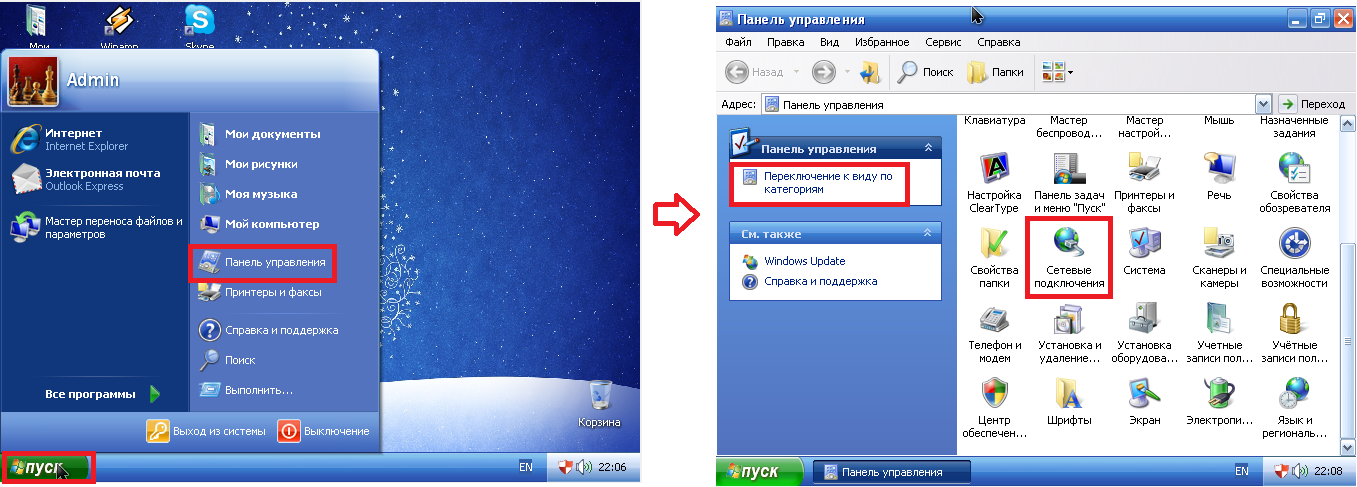
- Заходим в «Пуск», выбираем из выпадающего списка «Панель управления»/Нажимаем на ярлычок «Сетевые подключения»
- Далее, следует нажать на «Подключению по локальной сети»/выбираем «Протоколы интернета TCP/IP» /«Свойства»/Убираем «галочку» с словосочетания, которое заканчивается словом «автоматически»
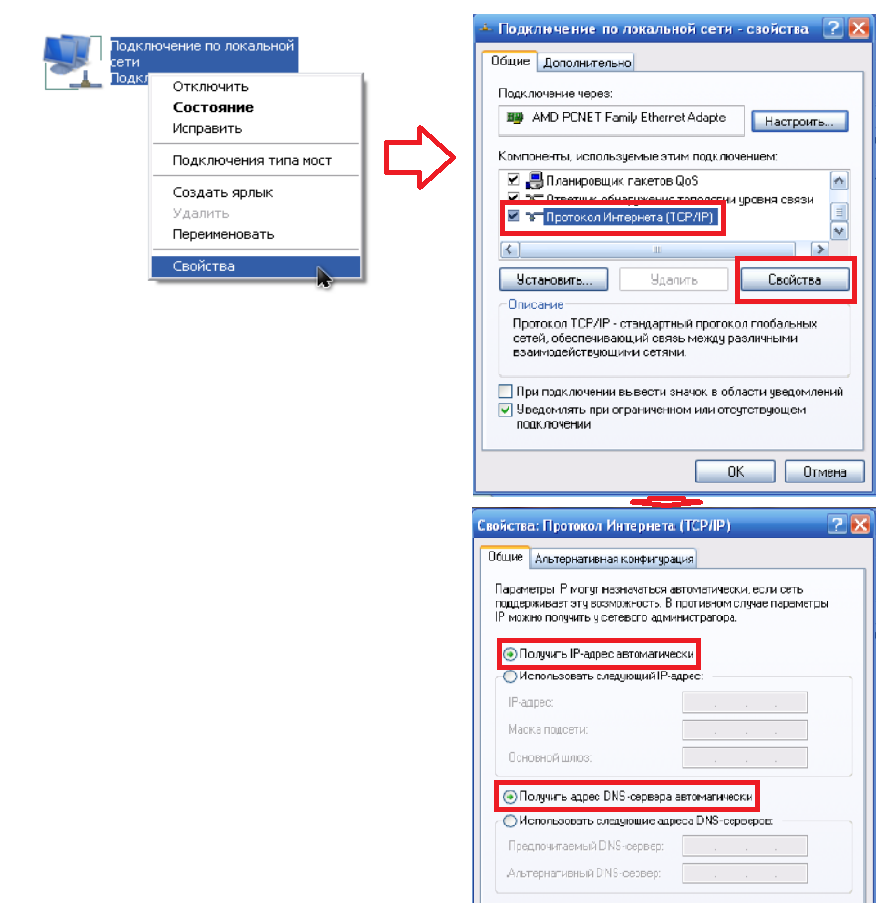
- Далее – заходим в «Пуск»/ Панель управление/Сеть и Интернет Центр управление сетями и общим доступам/выбираем «Изменение параметров адаптера»
- Нажимаем на «Подключение по локальной сети»/выбрать «Свойства»/ выбираем «Протоколы интернета версия 4 (TCP/IPv4)».
- Расставляем «галочки», как указано на изображение
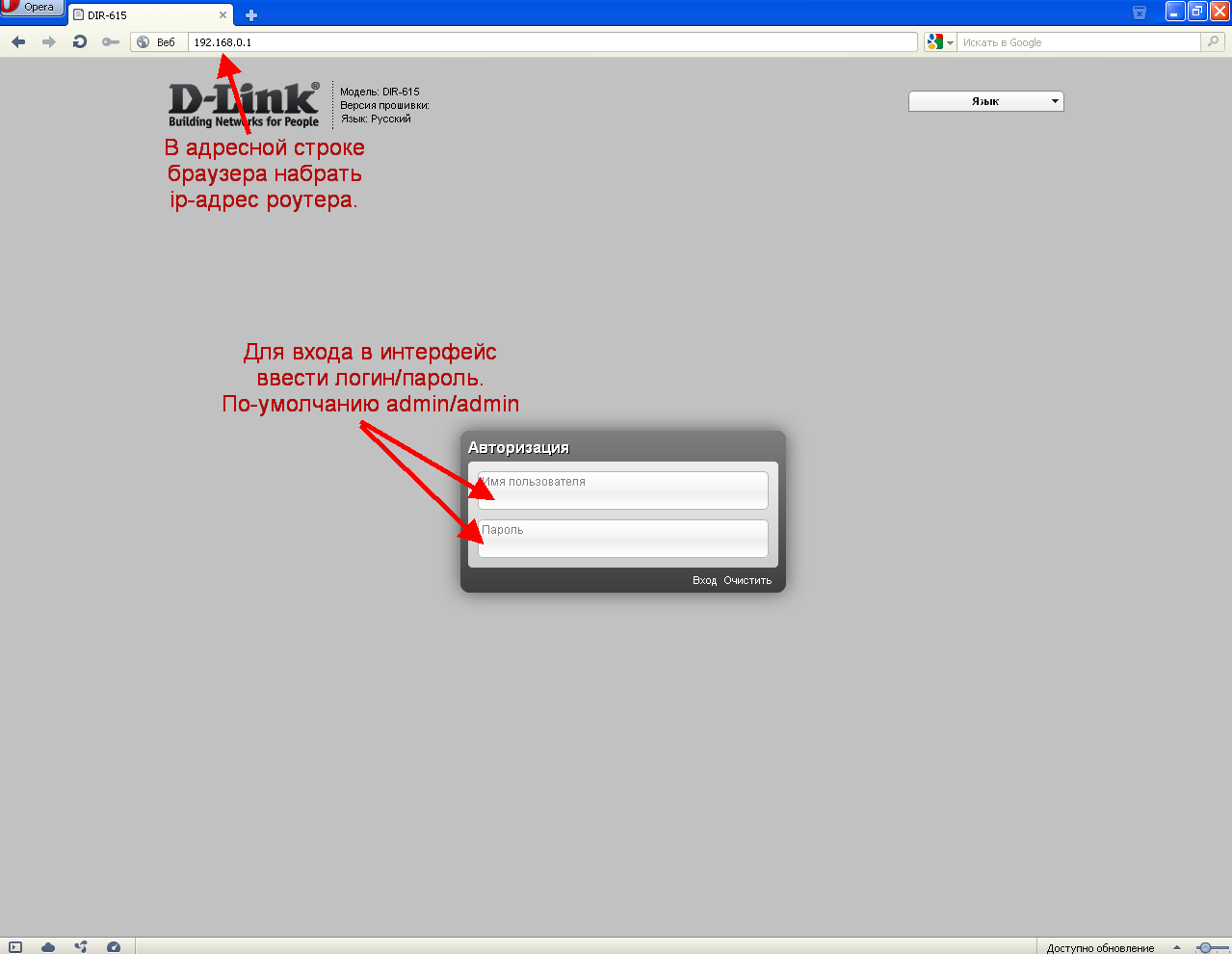
Подключаем наш роутер к сетевой карте
Для подключения, следует вставить сетевой кабель интернет-провайдера Билайн в порт «Internet», который находится на задней панели маршрутизатора. Кабель, который шел в комплекте с нашим устройством, подключаем в любой из портов «LAN» (задняя панель), а второй конец в сетевую карту нашего персонального компьютера.
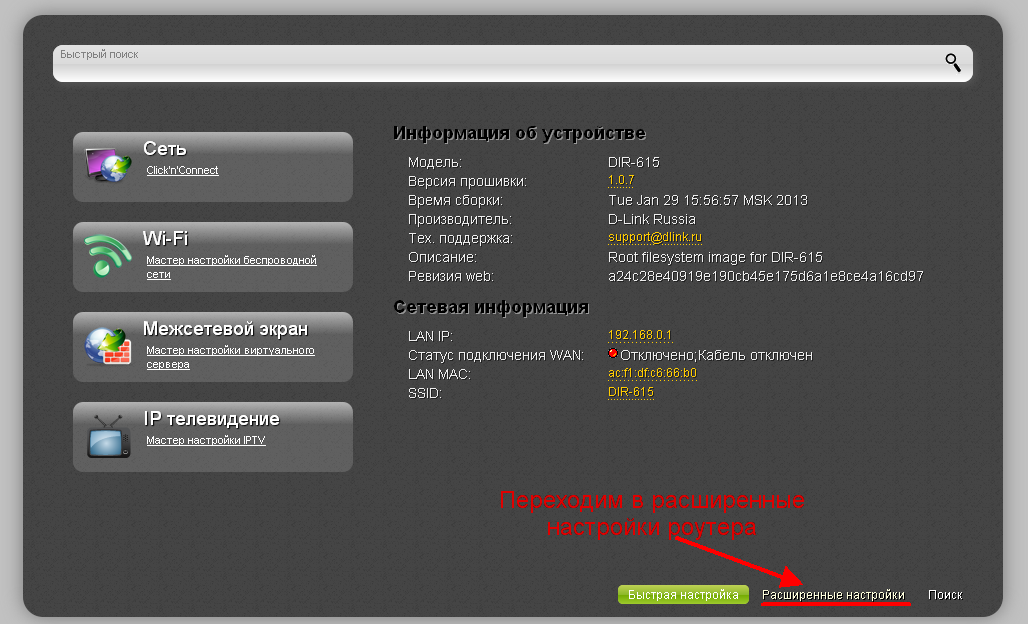
После того, как мы подключили устройство к ПК, нам следует войти в его настройки. Для этого следует открыть ваш интернет браузер (Мозилла, Опера, Хром и т.д.) и в адресной строке браузера ввести IP адрес нашего роутера: 192.168.0.1, после чего на экране появится всплывающее окно авторизации. В поле логин и пароль следует ввести слово «admin» и нажать кнопку Enter.
После авторизации перед нами появится окно с настройками роутера D-Link Dir.
- Нажимаем на ссылку «Расширенные настройки»/«WAN»
- На открывшейся странице вводим наши данные для подключения интернета Билайн (логин и пароль прописаны в договоре)
- Далее выбираем тип соединения «L2TP + Динамический IP»
- Вводим «Адрес VPN сервера» — tp.internet.beeline.ru
- После ввода всех данных, следует нажать на кнопку «Изменить»
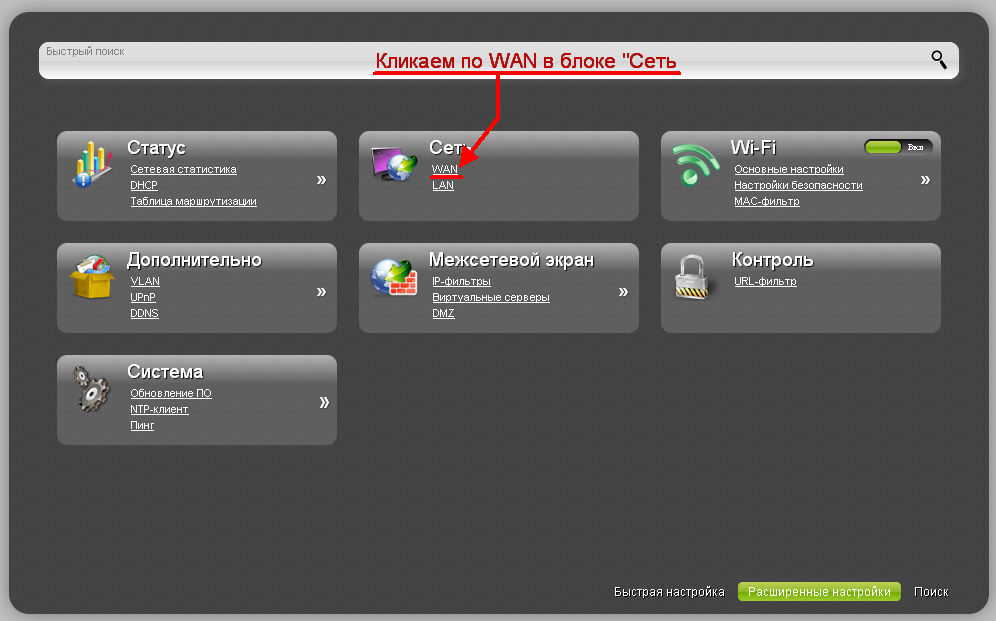
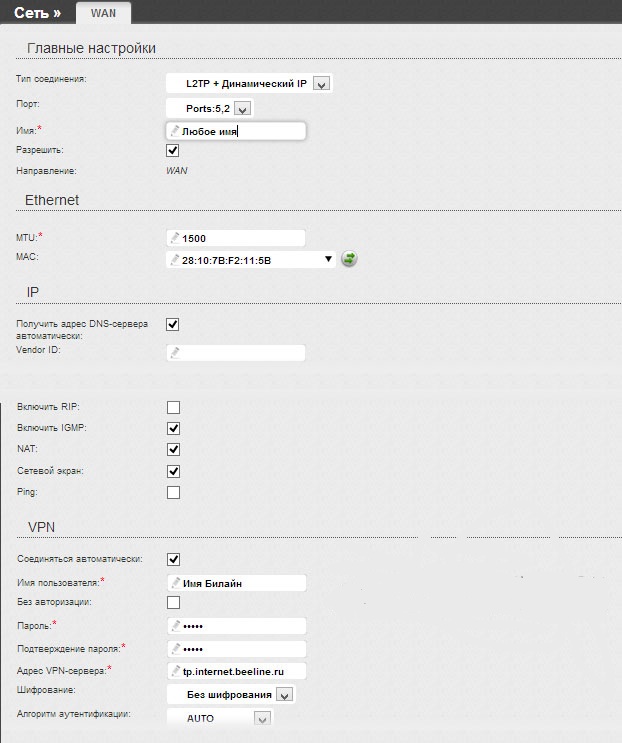
Настройка Wi-Fi для роутера Д-Линк Дир для интернет провайдера Beeline
- Вновь нажимаем на ссылку «Расширенные настройки»
- Нажимаем на ссылку Wi-Fi
- Выберем пункт меню «Основные настройки»
- Настраиваем «SSID» (имя вашей вай-фай сети – вводим любое)
- Нажимаем на кнопку «Изменить»
- Заходим в «Настройки безопасности», где следует установить пароль для вашей новой вай-фай сети.
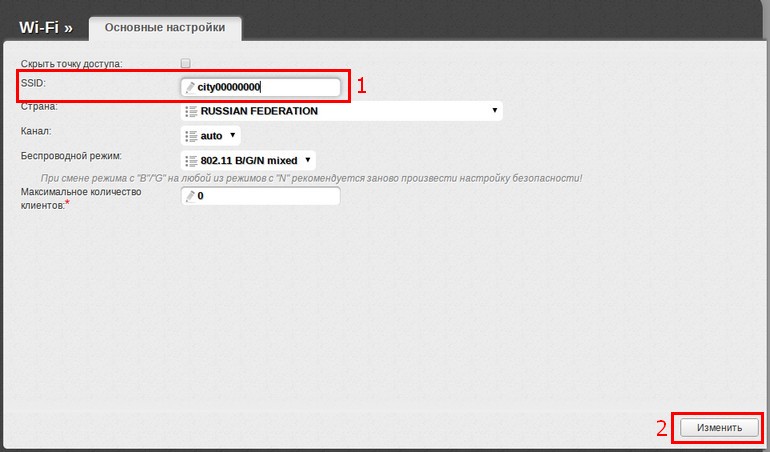
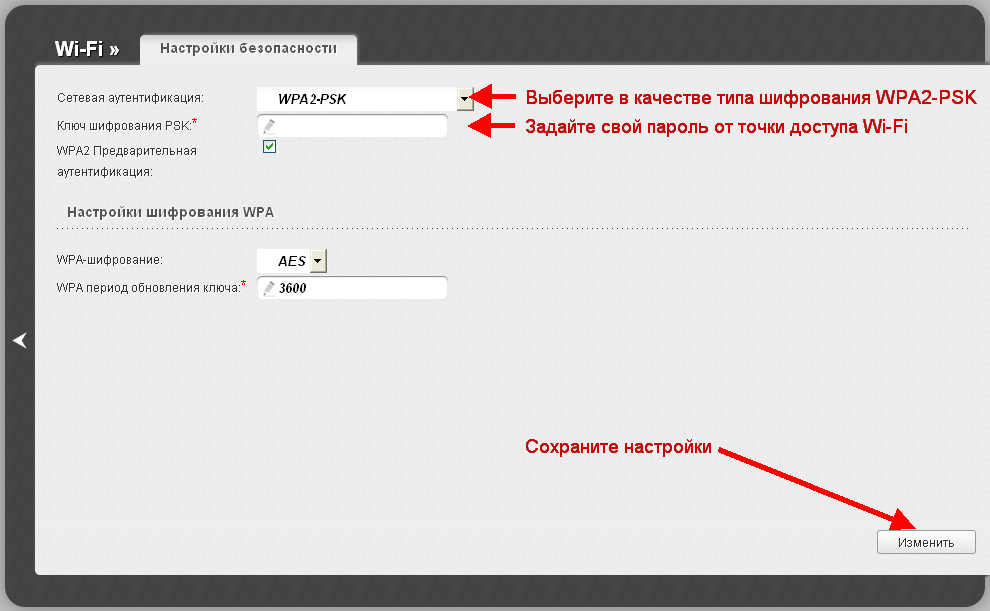
Чтобы настроить IPTV, вам нужно будет прочитать статью, которую вы найдете перейдя по ссылке.
Настройка успешно завершена. Теперь вы знаете как настроить Wi-Fi роутер D-Link Dir для Билайна.
Видео настройки роутера D-Link Dir для Билайна

D-Link DIR-620

D-Link DIR-300

D-Link DIR-300/NRU

D-Link DIR-615

ASUS RT-N10

ASUS RT-N12

ASUS RT-G32

ASUS RT-N10P

Linksys WRT160NL

Cisco 881G-K9

Linksys WRT54GL

Linksys E1200

TP-LINK TD-W8151N

Linksys E900

TP-LINK TL-WR741ND

Mikrotik RB751U-2HnD

Mikrotik RB2011UAS-2HnD-IN

ZyXEL Keenetic Start

TP-LINK TL-WR841ND

ZyXEL Keenetic Lite II

Cisco 871W-G-E(A)-K9

Tenda W150D

Tenda W316R

TP-LINK TL-WR740N

Cisco 857W-G-E(A)-K9

Tenda N3

Mikrotik RB951Ui-2HND

ZyXEL Keenetic Lite

Cisco 881W-GN-E-K9

Mikrotik RB951G-2HnD

ZyXEL Keenetic Giga II

Tenda W308R
Источник: router-dir.ru
Как правильно подключить провода к роутеру Билайн: фото-инструкция

Подключение роутера Билайн — это одна из первостепенных задач, стоящих перед владельцем интернет-подключения. Ведь именно от правильного подключения проводов и настроек роутера зависит качество сети и стабильность интернет-соединения.
Существует несколько простых шагов, которые помогут вам правильно подключить роутер Билайн. Важно выполнить каждый из них последовательно, чтобы избежать непредвиденных проблем и сбоев в работе устройства.
Перед тем, как приступить к подключению, убедитесь, что у вас есть все необходимые материалы: сам роутер Билайн, розетка для питания, адаптер питания, провод Ethernet для подключения компьютера к роутеру.
Выберите место для установки роутера Билайн. Лучше всего подойдет рабочий стол или другая плоская поверхность, где устройство будет устойчиво стоять. Убедитесь, что роутер находится вблизи розетки.
Далее следует подсоединить адаптер питания к розетке и вставить его в разъем на задней стороне роутера Билайн.
Используя провод Ethernet, подключите один конец к порту на задней панели роутера Билайн, а другой конец подключите к сетевой карты компьютера.
Теперь у вас есть все материалы и вы готовы приступить к последнему шагу — настройке роутера Билайн. После завершения всех этих шагов, не забудьте проверить, работает ли интернет-подключение и сигнал Wi-Fi. Удачного вам подключения!

Шаг 1: Подключение роутера к розетке
Первым шагом в подключении роутера Билайн к вашему компьютеру является правильное подключение роутера к розетке.
Для этого выполните следующие действия:
- Найдите свободную розетку вблизи компьютера, к которой вы сможете подключить роутер.
- Возьмите кабель питания от роутера и вставьте его в розетку.
- Убедитесь, что розетка подключена к источнику электропитания и включена.
- Подключите другой конец кабеля питания к разъему на задней панели роутера Билайн.
- Убедитесь, что кабель питания надежно закреплен в разъеме роутера.
После выполнения этих шагов роутер Билайн будет подключен к розетке и готов к дальнейшей настройке и подключению к компьютеру.
Шаг 2: Подключение роутера к модему
После того, как провода были поподключены к роутеру Билайн, вам потребуется подключить роутер к модему. Это важный шаг, который позволит вам получить доступ к интернету.
Для подключения роутера к модему выполните следующие действия:
- Найдите порт на задней панели роутера, помеченный как «WAN» или «Internet».
- Возьмите кабель Ethernet и подключите его одним концом к порту «WAN» или «Internet» на роутере Билайн.
- Другой конец кабеля Ethernet подключите к свободному порту на задней панели модема.
Подключение роутера к модему позволит передавать сигнал интернета от провайдера на роутер, чтобы вы могли подключить свой компьютер и другие устройства к интернету через роутер.

Убедитесь, что кабель Ethernet надежно подключен как к роутеру, так и к модему. Это важно для стабильной работы вашего интернет-соединения.
После успешного подключения роутера к модему вы можете переходить к следующему шагу — настройке соединения с помощью личного кабинета роутера Билайн.
Шаг 3: Подключение компьютера к роутеру по кабелю
Как только роутер Билайн будет подключен к беспроводной сети, можно приступить к подключению компьютера к роутеру по кабелю.
Для этого следуйте следующим шагам:
- Возьмите сетевой кабель и вставьте его один конец в разъем на задней панели роутера Билайн.
- Вставьте другой конец кабеля в сетевой порт компьютера.
- Убедитесь, что оба конца кабеля надежно вставлены в соответствующие разъемы.
Теперь ваш компьютер будет подключен к роутеру Билайн по кабелю.
Шаг 4: Проверка подключения и настройка роутера
1. Проверка подключения
После того, как вы подключили компьютер к роутеру Билайн, необходимо проверить успешность соединения. Для этого выполните следующие действия:
- Откройте веб-браузер на вашем компьютере.
- В адресной строке введите IP-адрес роутера. Обычно это 192.168.1.1 или 192.168.0.1. Если вы не знаете IP-адрес роутера, обратитесь к документации или к поставщику услуг Билайн.
- Нажмите Enter, чтобы перейти на страницу управления роутером.
- Если страница управления роутером успешно открывается, значит ваш компьютер успешно подключен к роутеру.
2. Настройка роутера

После успешной проверки подключения, необходимо выполнить дополнительные настройки роутера:
- Измените пароль администратора роутера. В целях безопасности рекомендуется использовать сложный пароль.
- Настройте сетевые параметры роутера, такие как имя сети (SSID) и тип шифрования Wi-Fi.
- Настройте прокси-сервер, если требуется.
- Настройте параметры безопасности Wi-Fi, чтобы защитить свою сеть от несанкционированного доступа.
- Настройте доступ к интернету для подключенных устройств, например, установите ограничения по времени или фильтры по содержанию.
Таким образом, после выполнения указанных шагов вы успешно подключите компьютер к роутеру Билайн и настроите его для использования интернет-соединения. При возникновении проблем с подключением или настройкой, рекомендуется обратиться к документации роутера Билайн или обратиться в службу поддержки клиентов.
[sape count=2 block=1 orientation=1]
Как Подключить Билайн Роутер к Компьютеру
Шаг 1: Проверьте, что у вас есть все необходимые компоненты для подключения Билайн роутера к компьютеру. Вам понадобятся сам роутер, кабель Ethernet для подключения роутера к компьютеру и провайдерская линия для подключения роутера к сети интернет.
[sape count=1 block=1 orientation=1]
Шаг 2: Убедитесь, что у вас уже установлено программное обеспечение, необходимое для настройки роутера Билайн. Если вы не уверены, можно загрузить последнюю версию программного обеспечения с сайта Билайн.
Шаг 3: Подключите один конец кабеля Ethernet к порту WAN/Internet на задней панели роутера Билайн.
Шаг 4: Подключите другой конец кабеля Ethernet к одному из Ethernet-портов на задней панели вашего компьютера.
Шаг 5: Подключите провайдерскую линию к порту DSL на задней панели роутера Билайн.
Шаг 6: Подключите роутер Билайн к источнику питания и дождитесь, пока роутер загрузится.
Шаг 7: После того, как роутер загрузится, запустите программное обеспечение для настройки роутера Билайн. Программное обеспечение должно автоматически обнаружить роутер и позволить вам выполнить необходимые настройки.
Шаг 8: Следуйте инструкциям программного обеспечения для настройки роутера Билайн. Вам может потребоваться ввести учетные данные вашего провайдера интернет-услуг.
Шаг 9: После завершения настройки роутера Билайн, вы должны быть подключены к интернету через ваш компьютер.
Шаг 1: Подключение роутера к розетке
Для того чтобы правильно подключить роутер компании Билайн, следуйте инструкции:
- Распакуйте роутер из упаковки.
- Найдите кабель, который идет в комплекте с роутером.
- Подключите один конец кабеля к порту питания на задней панели роутера.
- Вставьте другой конец кабеля в электрическую розетку.
- Убедитесь, что роутер включен и его индикаторы начинают мигать.
Теперь ваш роутер Билайн подключен к электрической сети и готов к дальнейшей настройке и подключению к компьютеру или другим устройствам.
Ремонт телефонов: вопросы и ответы
Настройка роутера для Билайн модели D-Link DIR 300
На задней панеле устройства находятся 4 отверстия для usb-флешек, и 1 – для интернет-beeline. В синий порт нужно вставить провод от Билайн интернет. Во второй разъем необходимо подсоединить провод на ПК. С него и настраивается роутер. Затем вытянуть антенны и соединить сам роутер с сетью.
Перед началом процесса установки желательно проверить тип соединения на ПК. То есть в свойствах IPv4 должно быть указано автоматическое подключение к получению ай-пи адреса и DNS-сервера. Это становится частой причиной неполадок при связи с Internet.
- Выбрать меню «Беспроводные сети».
- Перейти в настройки безопасности.
- Указать сетевую аутенификацию: WPA-PSK/WPA2-PSK mixed.
- Ключ шифрования PSK: придумать свой надежный пароль.
- WPA: TKIP+AES. 6. После настройки перезагрузите маршрутизатор.
На этом настройка маршрутизатора закончена.
Как настроить beeline интернет и телевидение через роутер ASUS
Я думаю, все в курсе, что у Beeline подключение и настройка домашнего интернета и телевидения производится абсолютно бесплатно, но есть одно НО: оборудование должно быть Beeline или рекомендованное ими, что по сути является одним и тем же. Если же у вас есть, к примеру, роутер Asus, то его настраивать придется своими силами. Короче говоря, в вопросе настройки интернета beeline придется полагаться только на себя.
Как Подключить Провода к Роутеру Билайн Фото
Если вы решите сами заняться установкой настроек роутера, то придется немного потрудиться. Обычно в роутерах разъемы для проводов размечены разным цветом, чтобы облегчить задачу установки:
Устройства компании TP-Link
Некоторые клиенты предпочитают использовать устройства от производителя Zyxel. Давайте рассмотрим, как настроить роутер этой фирмы. С компьютером они соединяются так же, как и вышеуказанные устройства. А вот внутренняя настройка осуществляется таким образом: Если всё делать по инструкции, их не должно быть. В противном случае пишите на официальный сайт Билайн в техподдержку .
Схема запуска wi-fi для TP-Link WR-841ND
- Входим в беспроводную сеть — wireless.
- В SSID указать имя, которое может быть выбрано на усмотрение самого пользователя. Чтобы исключить вероятность сбоя с последующим введением пароля на иные устройства, желательно вводить надежные символы с использованием английских букв, со строчными и заглавными буквами. Сохранить пароль.
- Сетевая аутенификация: WPA-Personal.
- Придумать и напечатать уникальный пароль, подтвердить его снова.
- Нажать на кнопку «Сохранить».
Для проверки проделанной работы рекомендуется попробовать войти в браузер, через беспроводную сеть.
Универсальный (подойдет для большинства) способ установки и настройки роутера
- 1. Выберите максимально центральное место в квартире, при установке роутера. Дело в том, что от места нахождения роутера, зависит уровень передаваемого сигнала. Иначе говоря, постарайтесь найти наиболее центральную точку для установки;
- 2. Вставьте кабель соединения в роутер (InternetEthernet);
- 3. Включите устройство и откройте в браузере IP адрес настройки (он указан под самим роутером, на наклейке) и введите username password (они тоже находятся под роутером);
- 4. Перейти к настройке роутера. Читайте далее в статье настройку под ваш тип роутера.
В строке Тип WAN соединения — выбираем Динамик IP
Нажимаем Сохранить .
6. После настройки перезагрузите маршрутизатор.
На этом настройка маршрутизатора закончена.
Настойка beeline интернета на роутере ASUS
Лично у меня ASUS RT-N10, но все роутеры линейки ASUS похожи как по расположению портов, так и по программному интерфейсу, поэтому если у вас другая модель, то данная инструкция подойдет и к ней.
1. Подключаем питания, включаем роутер и подключаем кабель, который протянули в ваш дому в порт синего цвета со значком интернета (у меня без названия идет). Собственно говоря, это рабочее состояние нашего агрегата, теперь осталось его настроить.
2. Берем сетевой кабель со стандартном разъемом RJ-45 на обоих концам (идет в коробке с роутером) и вставляем один конец в ноунбук, а второй в порт №1 роутера.
3. Заходим в интерфейс роутера. Для этого открываем любой браузер и переходим по адресу 192.168.1.1. Вас попросят вести логин и пароль, по умолчанию они стандартные: admin — admin.
4. Отлично, мы в программном интерфейсе этой чудо коробочки с антенной! Идем в раздел Быстрая настройка интернета в боковом меню.
6. Указываем имя пользователя (в договоре прописано) и пароль (он же пароль от личного кабинета на сайте beeline, та же его можно восстановить/поменять).
7. Далее идет последняя страницами с настройками. Здесь устанавливаем динамическое получение IP адреса и автоматическое подключение к DNS-серверу. В графе «Сервер Heart-Beat или PPTP/L2TP (VPN)» указываем: tp.internet.beeline.ru. Далее нажимаем «Применить все настойки» и ждем выполнения. После всего этого появится интернет, но пока только на портах 1-4.
Нужно перепрошить роутер самой последней версией. Взять ее можно с официального сайта TP-LINK
Важно.
Во время перепрошивки ни в коем случае не отключаем питание роутера!
Роутер перепрошивать можно только через LAN кабель и только на соответствующую hardware версию устройства!
Как настроить роутер Билайн ASUS?
На задней панеле устройства находятся 4 отверстия для usb-флешек, и 1 – для интернет-beeline. В синий порт нужно вставить провод от Билайн интернет. Во второй разъем необходимо подсоединить провод на ПК. С него и настраивается роутер. Затем вытянуть антенны и соединить сам роутер с сетью.
Перед началом процесса установки желательно проверить тип соединения на ПК. То есть в свойствах IPv4 должно быть указано автоматическое подключение к получению ай-пи адреса и DNS-сервера. Это становится частой причиной неполадок при связи с Internet.
- Запустить какой-либо браузер, ввести: 192.168.1.1
- Написать параметры: логин, пароль, указанный для ASUS: admin/admin (для модели RT-N12).
- Выбрать раздел WAN или Internet.
- Тип соединения указать L2TP или L2T+Динамический IP (если есть).
- Напечатать имя пользователя (логин Билайн) и пароль, выданный провайдером.
- Заполнить графы: имя хоста и PPTP/L2TP, указав следующий адрес: tp.internet.beeline.ru.
- Проверить исправность работы роутера: зайти в интернет и открыть любой сайт.
Чтобы вай-фай и Internet работали исправно, нужно, прежде чем настроить его, удалить тот тип подключения, какое использовалось до него.
Какой роутер выбрать
Как отмечалось выше, при выборе тарифа интернета от «Билайн», вам обязательно предложат взять роутер. Компания предлагает маршрутизатор со следующими характеристиками:
- Режим работы в частотах 2,4 GHz и 5 GHz (скорость до 600 Мбит/с).
- Наличие дополнительных разъемов для подключения дополнительного оборудования (IP-камера, IP-домофон и т.д.).
- Встроены 4 антенны, направленные в 4 стороны для увеличения площади покрытия сетью интернет.
Выбор такого роутера напрямую от компании позволяет уменьшить ваши хлопоты по настройке и подключению интернета, так как после оформления заявки на подключение, к вам будут направлены монтажники, которые сами настроят и подключат вай фай роутер билайн. А вам останется лишь принять их работу и начать пользоваться интернетом.
Если вы знаете, как самостоятельно установить вай фай роутер от «Билайн», то при оформлении договора обязательно укажите, что установку и настройку маршрутизатора хотите провести самостоятельно.
Источник: tellsmart.ru